Screeny, Windows PC için ücretsiz bir ekran görüntüsü yazılımıdır
Print Screen ve Snipping Tool işi iyi yapsa da, bazı önemli işlevlerden yoksundurlar. Windows için ücretsiz(free screen capture software for Windows) bir ekran yakalama yazılımı arıyorsanız , Screeny adlı bu araca göz atabilirsiniz . Ücretsiz olarak gelir ve yakaladıktan sonra ekran görüntüsünü özelleştirmek için birkaç temel seçenek bulabilirsiniz.
(Screeny)Windows 10 için (Windows 10)ekran görüntüsü yazılımı
Screeny , üretkenliğinizi artırmak için birkaç etkileyici seçenekle birlikte gelir. İşte kısaca özellikleri:
- PDF olarak kaydet: Ekran görüntüsünü doğrudan (Save as PDF:)PDF dosyası olarak kaydedebilirsiniz .
- Yazdır:(Print:) Ekranı varsayılan yazıcınızla yazdırma seçeneği sunar.
- E-posta Olarak Gönder:(Send as Email:) Ekran görüntüsünü e-posta yoluyla herhangi birine göndermek istiyorsanız, bu araçla mümkündür.
- Editöre Gönder:(Send to Editor:) Küçük resim, metin vb. eklemek için kapsamlı bir düzenleyiciyle birlikte gelir.
- Uygulamada Aç: Ekran görüntüsünü (Open in Application:)Photoshop , Fotoğraflar(Photos) vb. gibi başka bir uygulamada açmak istiyorsanız bu seçeneği kullanarak bunu yapabilirsiniz.
- Send to Word/Excel/PowerPoint/MindManager: Ekran görüntüsünü Microsoft Word/Excel/PowerPoint veya MindManager'da(MindManager) açmak isterseniz ilgili seçenekleri kullanabilirsiniz.
- Gölge, (Add Shadow, )kenarlık efektleri, (border effects, )filigran, (watermark, )fare imleci vb. ekleyin.
(mouse cursor, etc.)
Bu aracın en önemli özelliği ekran görüntüsünü otomatik olarak kaydetmesidir. Bu, düzenleme sırasında herhangi bir sorunla karşılaşırsanız, ekran görüntüsü zaten bilgisayarınızda kayıtlı olduğundan endişelenmenize gerek yok demektir.
Ekran görüntülerini yakalamak ve düzenlemek için Screeny nasıl kullanılır ?
Screeny'i(Screeny) kullanmak çok kolaydır . Öncelikle(First) bilgisayarınıza indirin ve kurun. Kurulum sırasında bir dil ve tema seçmeniz gerekir.
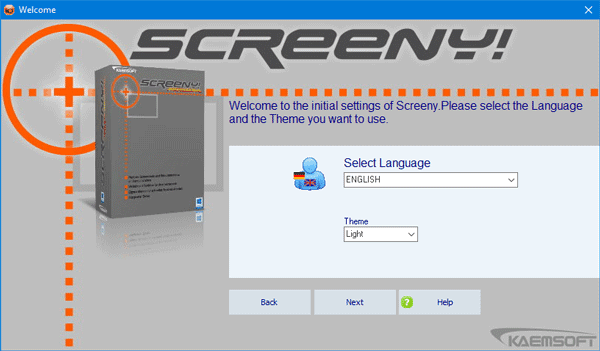
Aksi takdirde, varsayılan dil olarak Almanca'yı görüntülemeye devam edecektir. Bunu takiben, Print Screen düğmesi varsayılan kısayol tuşu olarak ayarlanacaktır. Varsayılan kısayol tuşuyla aynı düğmeyi kullanan başka bir ekran yakalama aracı kullanıyorsanız; başka bir klavye kısayolu seçmenize izin verecektir.
Bir ekran görüntüsü aldıktan sonra aşağıdaki gibi bir pencere göreceksiniz:

Burada tüm seçenekleri görebilirsiniz. Ekran görüntüsünü düzenlemek istiyorsanız, Editöre Gönder(Send to Editor ) düğmesini tıklayın ve yeni bir pencere açılacaktır.

Burada kırpabilir, imleç/şekil ekleyebilir, kutu/çizgi/daire çizebilir ve daha fazlasını yapabilirsiniz.
Son olarak, görüntüyü PNG(PNG) , JPG , BMP , PDF vb. içeren istediğiniz formatta kaydedebilirsiniz .
Screeny'yi(Screeny) ekran görüntüsü almak için oldukça kullanışlı bir araç olarak buldum . Kontrol etmek isterseniz, ücretsiz sürümü buradan(here)(here) indirebilirsiniz .
Related posts
Windows 10 için Best Free Screen Capture Software
SnapCrab Screenshot Aracı Windows 10 için
Snipaste, Screenshots'yi Windows PC'da almak için ücretsiz ve güçlü bir araçtır
Kaydırma ekran görüntüsü içinde Windows 10 almak nasıl
SKARPWINGS, Windows PC için bir anti-ekran görüntüsü yazılımıdır
ShareX Ekran görüntülerini alıp düzenlemeyi ve onları kolaylaştırır
Nasıl, Edge içinde Video ve Screen Capture etkinleştirmek veya devre dışı Audio için
Watch Dijital TV ve Windows 10 ProgDVB ile Radio'ü dinleyin
LightShot screenshot yazılımı, ekran görüntüsünü çevrimiçi paylaşmanızı sağlar
Bu Windows Error Message mean nedir?
dahil Mouse Pointer and Cursor ile ekran görüntüsünü almak için nasıl
Make PrtScr Key Açık Screen Snipping Tool bir ekran bölgesini kopyalamak için
Alt-Tab Terminator, varsayılan Windows ALT-Tab functionality'u arttırır
Yakalama, Düzenle, Ekran Görüntüleri ve Screenpresoo ile doğrudan paylaşın
Hide Windows'um, Koşu programlarını desktop & taskbar'ten gizlemenizi sağlar
Screen den Capture Text Windows 10 için Easy Screen OCR kullanılarak
Best Windows 11/10 için ücretsiz Timetable software
DuckLink Screen Capture: Pencereleri, bölgeleri, kaydırma sayfalarını yakalayın
VirtualDJ Windows 10 PC için ücretsiz bir sanal DJ software'tür
Sniptool Screen Capture, ekran görüntüsünü yakalamak için mükemmeldir
